主板报警及解决方法
主板报警声大全

主板报警声大全AW ARD BIOS响铃声的一般含义是:1短: 系统正常启动。
这是我们每天都能听到的,也表明机器没有任何问题。
2短: 常规错误,请进入CMOS Setup,重新设置不正确的选项。
1长1短: RAM或主板出错。
换一条内存试试,若还是不行,只好更换主板。
1长2短: 显示器或显示卡错误。
1长3短: 键盘控制器错误。
检查主板。
1长9短: 主板Flash RAM或EPROM错误,BIOS损坏。
换块Flash RAM试试。
不断地响(长声): 内存条未插紧或损坏。
重插内存条,若还是不行,只有更换一条内存。
不停地响: 电源、显示器未和显示卡连接好。
检查一下所有的插头。
重复短响: 电源问题。
无声音无显示: 电源问题。
AMI BIOS响铃声的一般含义是:1. 一短声,内存刷新失败。
内存损坏比较严重,恐怕非得更换内存不可。
2. 二短声,内存奇偶校验错误。
可以进入CMOS设置,将内存Parity奇偶校验选项关掉,即设置为Disabled。
不过一般来说,内存条有奇偶校验并且在CMOS设置中打开奇偶校验,这对微机系统的稳定性是有好处的。
3. 三短声,系统基本内存(第1个64Kb)检查失败。
更换内存吧。
4. 四短声,系统时钟出错。
维修或更换主板。
5. 五短声,CPU错误。
但未必全是CPU本身的错,也可能是CPU插座或其它什么地方有问题,如果此CPU在其它主板上正常,则肯定错误在于主板。
6. 六短声,键盘控制器错误。
如果是键盘没插上,那好办,插上就行;如果键盘连接正常但有错误提示,则不妨换一个好的键盘试试;否则就是键盘控制芯片或相关的部位有问题了。
7. 七短声,系统实模式错误,不能切换到保护模式。
这也属于主板的错。
8. 八短声,显存读/写错误。
显卡上的存贮芯片可能有损坏的。
如果存贮片是可插拔的,只要找出坏片并更换就行,否则显卡需要维修或更换。
9. 九短声,ROM BIOS检验出错。
换块同类型的好BIOS试试,如果证明BIOS有问题,你可以采用重写甚至热插拔的方法试图恢复。
B75主板BIOS报错及修改说明

B75主板BIOS报错及修改说明
一、BIOS报错及原因:
1,报错描述:开机BIOS自检时,画面停留在Your computer case had been opened... Press any key to enter setup (机箱打开报警已触动,请按任意键进入BIOS设置)。
见下图1:
2,报错原因:设备出厂时,主板BIOS默认状态下是启用了‘机箱打开报警’功能。
在做设备维护时,导体不小心触碰到CASE跳针,会激活‘机箱打开报警’功能,而出现上图1报警画面。
注:在做设备维护时,请别触碰CASE针。
见下图2:
二、报错处理方法:
步骤1:当出现图1画面情况时,请按键盘‘F7’,或‘DEL’,再按‘回车’,进入BIOS设置界面,使用方向键将光标移到‘进阶’,再按‘回车’。
见下图3:
步骤2:回车‘进阶’后,进入下一级目录后,使用方向键将光标移到‘芯片组’,选择‘南桥’项,回车。
见下图4:
步骤3:回车‘南桥’后,使用方向键移动光标至‘机箱打开警告’,回车。
见下图5:
步骤4:回车后,弹出机箱打开警告对话框,默认状态是‘启用’,选择‘禁用’或‘清除’项,回车。
见下图6:
步骤5:机箱打开警告‘禁用’或‘清除’后,按键盘上的‘F4’,会出现‘保存并重新启动’,选择‘是’,回车。
通过以上5步骤,可关闭‘机箱打开警告’功能,以解决‘开机报错提示’。
电脑主板故障大全
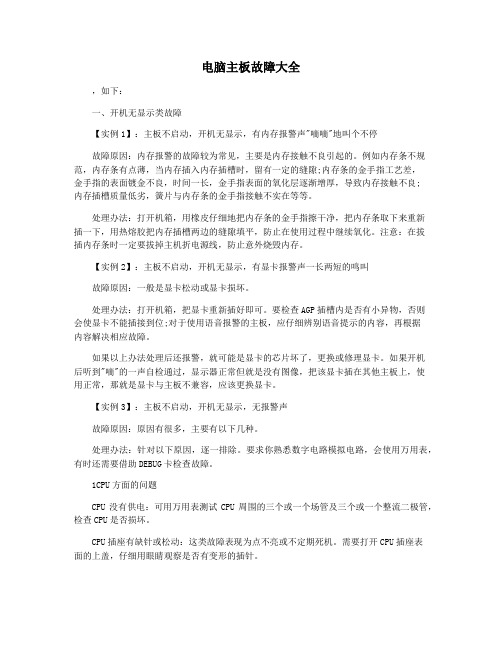
电脑主板故障大全,如下:一、开机无显示类故障【实例1】:主板不启动,开机无显示,有内存报警声"嘀嘀"地叫个不停故障原因:内存报警的故障较为常见,主要是内存接触不良引起的。
例如内存条不规范,内存条有点薄,当内存插入内存插槽时,留有一定的缝隙;内存条的金手指工艺差,金手指的表面镀金不良,时间一长,金手指表面的氧化层逐渐增厚,导致内存接触不良;内存插槽质量低劣,簧片与内存条的金手指接触不实在等等。
处理办法:打开机箱,用橡皮仔细地把内存条的金手指擦干净,把内存条取下来重新插一下,用热熔胶把内存插槽两边的缝隙填平,防止在使用过程中继续氧化。
注意:在拔插内存条时一定要拔掉主机折电源线,防止意外烧毁内存。
【实例2】:主板不启动,开机无显示,有显卡报警声一长两短的鸣叫故障原因:一般是显卡松动或显卡损坏。
处理办法:打开机箱,把显卡重新插好即可。
要检查AGP插槽内是否有小异物,否则会使显卡不能插接到位;对于使用语音报警的主板,应仔细辨别语音提示的内容,再根据内容解决相应故障。
如果以上办法处理后还报警,就可能是显卡的芯片坏了,更换或修理显卡。
如果开机后听到"嘀"的一声自检通过,显示器正常但就是没有图像,把该显卡插在其他主板上,使用正常,那就是显卡与主板不兼容,应该更换显卡。
【实例3】:主板不启动,开机无显示,无报警声故障原因:原因有很多,主要有以下几种。
处理办法:针对以下原因,逐一排除。
要求你熟悉数字电路模拟电路,会使用万用表,有时还需要借助DEBUG卡检查故障。
1CPU方面的问题CPU没有供电:可用万用表测试CPU周围的三个或一个场管及三个或一个整流二极管,检查CPU是否损坏。
CPU插座有缺针或松动:这类故障表现为点不亮或不定期死机。
需要打开CPU插座表面的上盖,仔细用眼睛观察是否有变形的插针。
CPU插座的风扇固定卡子断裂:可考虑使用其他固定方法,一般不要更换CPU插座,因为手工焊接容易留下故障隐患。
电脑故障维修案例大全【详解】

电脑故障维修案例大全【详解】在现在科技发达的时代,数码产品已经成为我们生活和工作中不可缺少的东西,尤其是电脑,如今办公自动化,电脑已经不可或缺,它更加方便,同时也大大提高了我们工作的效率。
但是,只要是个东西就会出现故障,电脑也不例外,这时候我们就很头疼,需要找人来维修,但有些小问题我们自己也是可以解决的,但首先要知道原因。
所以,小编为大家列举了电脑出现故障的常见原因以及一些案例和处理办法。
1、实例1:主板不启动,开机无显示,有内存报警声("嘀嘀"地叫个不停)故障原因:内存报警的故障较为常见,主要是内存接触不良引起的。
例如内存条不规范,内存条有点薄,当内存插入内存插槽时,留有一定的缝隙;内存条的金手指工艺差,金手指的表面镀金不良,时间一长,金手指表面的氧化层逐渐增厚,导致内存接触不良;内存插槽质量低劣,簧片与内存条的金手指接触不实在等等。
处理办法:打开机箱,用橡皮仔细地把内存条的金手指擦干净,把内存条取下来重新插一下,用热熔胶把内存插槽两边的缝隙填平,防止在使用过程中继续氧化。
注意:在拔插内存条时一定要拔掉主机折电源线,防止意外烧毁内存。
2、实例2:主板不启动,开机无显示,有显卡报警声(一长两短的鸣叫)故障原因:一般是显卡松动或显卡损坏。
处理办法:打开机箱,把显卡重新插好即可。
要检查AGP插槽内是否有小异物,否则会使显卡不能插接到位;对于使用语音报警的主板,应仔细辨别语音提示的内容,再根据内容解决相应故障。
如果以上办法处理后还报警,就可能是显卡的芯片坏了,更换或修理显卡。
如果开机后听到"嘀"的一声自检通过,显示器正常但就是没有图像,把该显卡插在其他主板上,使用正常,那就是显卡与主板不兼容,应该更换显卡。
3、实例3:主板不启动,开机无显示,无报警声故障原因:原因有很多,主要有以下几种。
处理办法:针对以下原因,逐一排除。
要求你熟悉数字电路模拟电路,会使用万用表,有时还需要借助DEBUG卡检查故障。
电脑启动时出现报警声的解决方法

电脑启动时出现报警声的解决方法电脑已经成为我们日常生活和工作中不可或缺的工具,但有时在启动电脑时,会听到令人不安的报警声。
这不仅会让人感到困惑和担忧,还可能影响我们的正常使用。
下面,让我们一起来了解一下电脑启动时出现报警声的原因和解决方法。
一、内存问题内存是电脑运行的重要组件之一,如果内存出现故障,电脑在启动时就可能会发出报警声。
1、内存接触不良可能是由于长时间使用、电脑移动或碰撞等原因,导致内存与插槽之间接触不良。
解决方法是关闭电脑,拔掉电源插头,打开机箱侧板,将内存从插槽中拔出,用橡皮擦轻轻擦拭金手指部分(就是内存下方的金属触点),去除上面的氧化层,然后重新插入插槽,确保插紧插牢。
2、内存损坏如果内存本身出现了物理损坏,也会引发报警。
可以通过将内存插到其他电脑上进行测试,如果在其他电脑上也无法正常使用,基本可以确定是内存损坏,需要更换新的内存。
二、显卡问题显卡故障同样可能导致电脑启动报警。
1、显卡接触不良与内存类似,显卡与插槽之间接触不良也会引起问题。
处理方法是关闭电脑,拔掉电源,打开机箱,拔出显卡,清理金手指后重新插入。
2、显卡损坏若显卡损坏,电脑可能会发出特定的报警声。
此时可以将显卡插到其他电脑上测试,或者使用主板上的集成显卡(如果有的话)来判断是否是显卡的问题。
如果确定显卡损坏,需要更换新的显卡。
三、硬盘问题硬盘出现故障时,电脑启动也可能报警。
1、硬盘数据线或电源线松动检查硬盘的数据线和电源线是否连接牢固,如果松动,重新插好即可。
2、硬盘损坏硬盘出现坏道或其他硬件故障时,会发出报警声。
可以通过硬盘检测工具来检查硬盘的健康状况,如果发现硬盘存在严重问题,需要更换新的硬盘,并及时备份重要数据。
四、主板问题主板故障是比较复杂的情况。
1、主板电池电量不足主板上的电池负责保存 BIOS 设置和系统时间等信息,如果电池电量不足,可能会导致电脑启动异常并报警。
更换主板电池通常可以解决问题。
2、主板电路故障这种情况比较少见,但如果主板上的电路出现短路、断路等问题,也会引发报警。
主板蜂鸣声含义
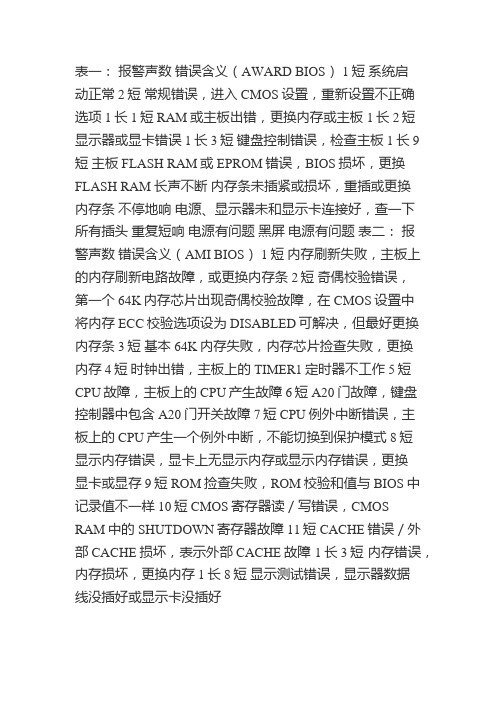
表一:报警声数错误含义(AWARD BIOS) 1短系统启动正常 2短常规错误,进入CMOS设置,重新设置不正确选项 1长1短 RAM或主板出错,更换内存或主板 1长2短显示器或显卡错误 1长3短键盘控制错误,检查主板 1长9短主板FLASH RAM或EPROM错误,BIOS损坏,更换FLASH RAM 长声不断内存条未插紧或损坏,重插或更换内存条不停地响电源、显示器未和显示卡连接好,查一下所有插头重复短响电源有问题黑屏电源有问题表二:报警声数错误含义(AMI BIOS) 1短内存刷新失败,主板上的内存刷新电路故障,或更换内存条 2短奇偶校验错误,第一个64K内存芯片出现奇偶校验故障,在CMOS设置中将内存ECC校验选项设为DISABLED可解决,但最好更换内存条 3短基本64K内存失败,内存芯片捡查失败,更换内存 4短时钟出错,主板上的TIMER1定时器不工作 5短CPU故障,主板上的CPU产生故障 6短 A20门故障,键盘控制器中包含A20门开关故障 7短 CPU例外中断错误,主板上的CPU产生一个例外中断,不能切换到保护模式 8短显示内存错误,显卡上无显示内存或显示内存错误,更换显卡或显存 9短 ROM捡查失败,ROM校验和值与BIOS中记录值不一样 10短 CMOS寄存器读/写错误,CMOSRAM中的SHUTDOWN寄存器故障 11短 CACHE错误/外部CACHE损坏,表示外部CACHE故障 1长3短内存错误,内存损坏,更换内存 1长8短显示测试错误,显示器数据线没插好或显示卡没插好主板报警声主板报警声大全 1.AMI BIOS主板 1声:内存刷新有问题 2声:内存同步检查错误 3声:前64KB内存区段检查失败 4声:系统计时器失效 5声:处理器错误 6声:键盘控制器8024,A20位址线错误 7声:处理器发生异常中断 8声:显卡接触不良或显存存取错误 9声:BIOS检查错误 10声:CMOSshutdown暂存器存取错误 11声:外部CACHE错误 2.Award BIOS主板 1短:系统正常启动 2短:常规错误,重新设置BIOS 1长1短:RAM或主板出错 1长2短:显示器或显示卡错误 1长3短:键盘控制器错误 1长9短:主板FlashRAM或EPROM错误,BIOS损坏不断地响(长声):内存条未插紧或损坏不停地响:电源、显示器未和显示卡连接好重复短响:电源问题 3.Phoniex BIOS 主板 1短:系统启动正常 1短1短1短:系统加电初始化失败 1短1短2短:主板错误 1短1短3短:CMOS或电池失效 1短1短4短:ROMBIOS校验错误 1短2短1短:系统时钟错误 1短2短2短:DMA初始化失败 1短2短3短:DMA页寄存器错误 1短3短1短:RAM刷新错误 1短3短2短:基本内存错误 1短3短3短:基本内存错误 1短4短1短:基本内存地址线错误 1短4短2短:基本内存校验错误 1短4短3短:EISA时序器错误 1短4短4短:EISANMI口错误 2短1短1短:前64K基本内存错误 3短1短1短:DMA寄存器错误 3短1短2短:主DMA寄存器错误 3短1短3短:主中断处理寄存器错误 3短1短4短:从中断处理寄存器错误 3短2短4短:键盘控制器错误 3短1短3短:主中断处理寄存器错误 3短4短2短:显示错误3短4短3短:时钟错误 4短2短2短:关机错误 4短2短3短:A20错误 4短2短4短:保护模式中断错误 4短3短1短:内存错误 4短3短3短:时钟2错误 4短3短4短:时钟错误 4短4短1短:串行口错误 4短4短2短:并行口错误 4短4短3短:数字协处理器错误。
电脑开机报警的原因和解决办法大全

电脑开机报警的原因和解决办法⼤全?每天定时推送电脑使⽤技巧、电脑硬件维护维修等优质⽂章。
维修界最接地⽓、重服务的微信平台!关注我们妥妥没错!(微信号:weixiuhao123) 在电脑使⽤过程中,有时我们会听到电脑主板发出类似报警的声⾳,这时候说明可能电脑主板出现了⼀定的问题,电脑主板报警的原因有很多,我们可以从报警的声⾳去区分到底哪⾥出现了问题,然后做出相应的处理。
下⾯迅维快修⼩编给⼤家介绍电脑主板报警的原因及解决⽅法,以供参考。
⾸先告诉⼤家,主板的报警声是从这个东西发出的,主板界专业名称“蜂鸣器”⼀种是焊接在主板上,如图所⽰:另⼀种是插在主板的接⼝上,⼀般在靠近开机针的位置。
现在主板常⽤的BIOS有AMI、Award两种类型,由于⽣产⼚家的不同,它们的代码定义也略有区别。
如下图所⽰,开机就能看到主板BIOS是AMI的还是AWARD的。
⾸先给⼤家介绍⼀下Award BIOS的报警⾳代码:1、报警声:1短(⼀声短暂的声⾳) 听到电脑出现⼀声短的报警声⾳的时候,别着急,这是系统正常启动的声⾳,表⽰电脑是没有任何问题的。
如果显⽰器不显⽰,需检查显⽰器与主机的连接线,或更换显⽰器。
排除以上问题后,就需要把主板送专业维修店检查显⽰接⼝的电路。
2、报警声:2短 如果听到电脑发出两声短的报警声,那么就代表电脑有出现⼀些常规的错误,开机按DEL 或F2进CMOS重新设置或恢复初始值。
3、报警声:1长1短(⼀声长长的声⾳和⼀声短暂的声⾳) 如果是⼀长⼀短两声报警,那么就代表电脑的内存或者是主板出错,可以尝试更换内存条,若还是不⾏,只好找专业维修店维修或更换主板。
4、报警声:1长2短 如果听到⼀声长和两声短的声⾳,就说明是显⽰器或显卡有问题了。
5、报警声:1长3短 如果听到⼀声长和三声短的声⾳,就代表键盘控制器错误,需要检查主板的键盘控制电路,这个需要专业维修⼈员才能处理。
6、报警声:不断地响(长声) 听到这种报警声,说明是内存条未插紧或损坏。
主板报警声大全

Award BIOS:
1短:系统正常启动。
2短:常规错误。解决方法:重设BIOS。
1长1短:RAM或主板出错。
1长2短:显示器或显示卡错误。
1长3短:键盘控制器错误。
1长9短:主板Flash RAM或EPROM错误,BIOS损坏。
不断地响(长声):内存条未插紧或损坏。
3短1短3短:主中断处理寄存器错误。
3短1短4短:从中断处理寄存器错误。
3短2短4短:键盘控制器错误。
3短3短4短:显示卡内存错误。
3短4短2短:显示错误。
3短4短3短:未发现显示只读存储器。
4短2短1短:时钟错误。
4短2短2短:关机错误。
4短2短3短:A20门错误。
1短4短1短:基本内存地址线错误。
1短4短2短:基本内存校验错误。
1短4短3短:EISA时序器错误。
1短4短4短:EASA NMI口错误。
2短1短2短到2短4短4短(即所有开始为2短的声音的组合):基本内存错误。
3短1短1短:从DMA寄存器错误。
3短1短2短:主DMA寄存器错误。
5短:CPU错误。
6短:键盘控制器错误。
7短:系统实模式错误,不能切换到保护模式。
8短:显示内存错误。注:显卡内存简称显存。
9短:ROM BIOS检验和错误。
1长3短:内存错误。
1长8短:显示测试错误。
Phoenix BIOS
1短:系统启动正常。
1短1短1短:系统加电自检初始化失败。
主板报警声大全
当打开电脑时,听到的不是平时清脆的启动声,而是一次又一次重复的奇怪的报警声时,或面对着不同BIOS的报警声,你能不能马上判断出故障的所在呢?虽然现在多家厂商都设计出一些智能化的功能,能将报警声转换成语音或是指示灯等。但是有这种功能的主板的价格比普通的主板要高出许多,这类主板除了少数的电脑发烧狂和一些大款外,有谁愿多花钱去买这种主板呢。所以,本人总结了一下,将各种BIOS的报警声所对应的故障列出来,希望对大家有所帮助。
